Hoe u uw Google Chrome-pagina kunt aanpassen met kleuren, achtergronden en afbeeldingen: stappen

Google Chrome is een van de meest gebruikte hulpmiddelen ter wereld om te zoeken, informatie te openen en het dagelijkse werk gemakkelijker te maken.
Het aanpassen van de weergave van uw browser kan een geweldige manier zijn om de gebruikerservaring te verbeteren en een aantrekkelijkere digitale omgeving te creëren die is afgestemd op uw smaak . Het aanpassen van de kleuren, achtergronden en afbeeldingen in uw browser verfrist niet alleen de weergave, maar heeft ook een positief effect op uw humeur tijdens het browsen.
Gelukkig biedt Google Chrome diverse opties om je website aan te passen, zonder dat je een techneut hoeft te zijn. Van eenvoudige thema's met zachte of felle kleuren tot de mogelijkheid om aangepaste afbeeldingen toe te voegen: het proces is snel en toegankelijk.
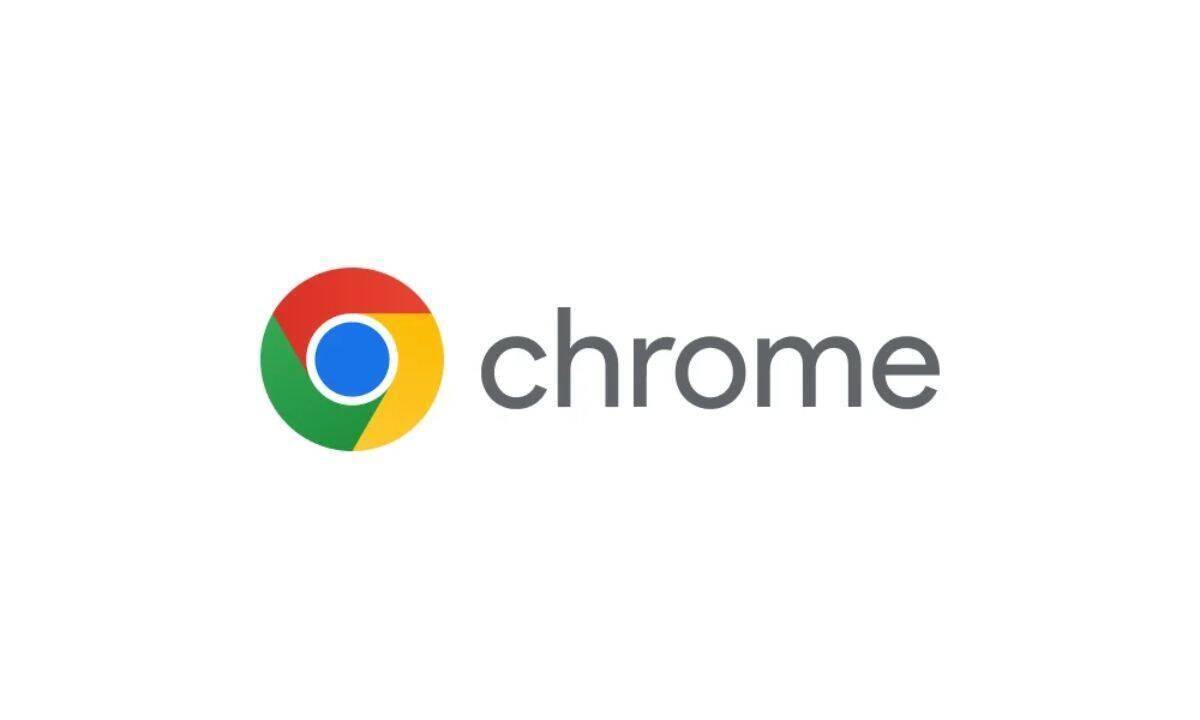
Het aanpassen van uw uiterlijk kan een geweldige manier zijn om uw ervaring te verbeteren. Foto: EL TIEMPO Archief
Om het uiterlijk van de nieuwe tabbladpagina in Google Chrome te wijzigen, volgt u deze eenvoudige stappen:
- Open Google Chrome : open de browser op uw apparaat.
- Zoek het potloodpictogram: Ga naar de nieuwe tabbladpagina en zoek het potloodpictogram in de rechteronderhoek van het scherm. Klik erop.
- Personalisatiemenu: Er opent een menu aan de rechterkant. Hier kunt u kiezen tussen de lichte of donkere modus en de algehele weergave van Chrome aanpassen.
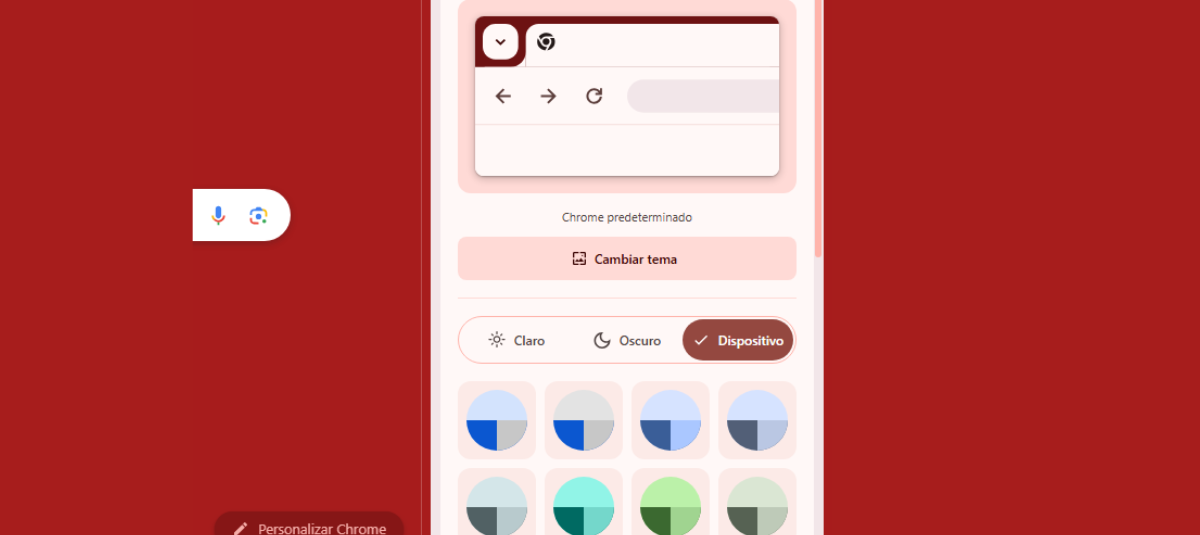
Google Foto aanpassen: Google
- Kies een thema: Als u het liever snel wilt doen, kunt u een thema selecteren uit de catalogus van Chrome. Alle ontwerpwijzigingen worden dan automatisch toegepast.
- Geavanceerde aanpassing: Als u de voorkeur geeft aan meer gedetailleerde aanpassing, klikt u op de optie 'Afbeelding uploaden' om een afbeelding uit uw bibliotheek als achtergrond toe te voegen.
- Pas de kleuren aan: Kies de kleurencombinatie die je het mooist vindt. Als je de voorkeur geeft aan iets simpelers en minimalistischer, kun je kiezen uit verschillende effen kleurenpaletten.
- Apparaatkleuren inschakelen: Als u een consistente look wilt behouden, schakelt u de optie 'Apparaatkleuren volgen' in. Zo zorgt u ervoor dat de aanpassing overeenkomt met de algehele instellingen van uw apparaat.
- Standaardinstellingen herstellen: Als u liever terug wilt naar de oorspronkelijke look, klikt u op 'Chrome terugzetten naar standaardinstellingen'.
Naast de visuele wijzigingen kunt u ook de snelkoppelingen configureren die op de nieuwe tabbladpagina worden weergegeven. Zo kunt u de websites die u het vaakst bezoekt weergeven of andere aangepaste snelkoppelingen kiezen.
Om de achtergrond van je nieuwe tabblad te wijzigen, biedt Google Chrome een breed scala aan afbeeldingen. Sommige daarvan worden dagelijks automatisch bijgewerkt, waardoor je browser een frisse en dynamische uitstraling krijgt. Als je de voorkeur geeft aan iets persoonlijkers, kun je elke gewenste afbeelding vanaf je apparaat uploaden.
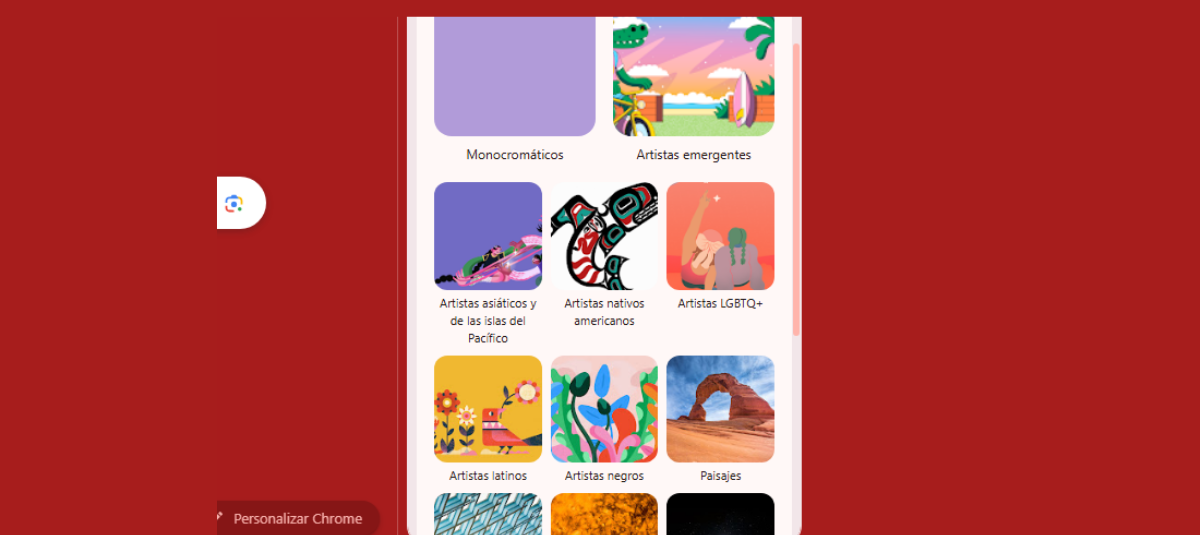
Personaliseer Google.- Foto: Google.
Als je je browser verder wilt personaliseren, kun je dit doen vanuit je Chrome-profiel. Klik op de drie puntjes rechtsboven, selecteer 'Chrome aanpassen' en je krijgt een menu te zien waar je je profielnaam kunt wijzigen, een avatar kunt selecteren en een kleurenthema kunt kiezen.
The Nation (Argentinië) / GDA.
Meer nieuws in EL TIEMPO *Deze content is herschreven met behulp van kunstmatige intelligentie, op basis van informatie van La Nación (GDA) en beoordeeld door de journalist en een redacteur.
eltiempo





